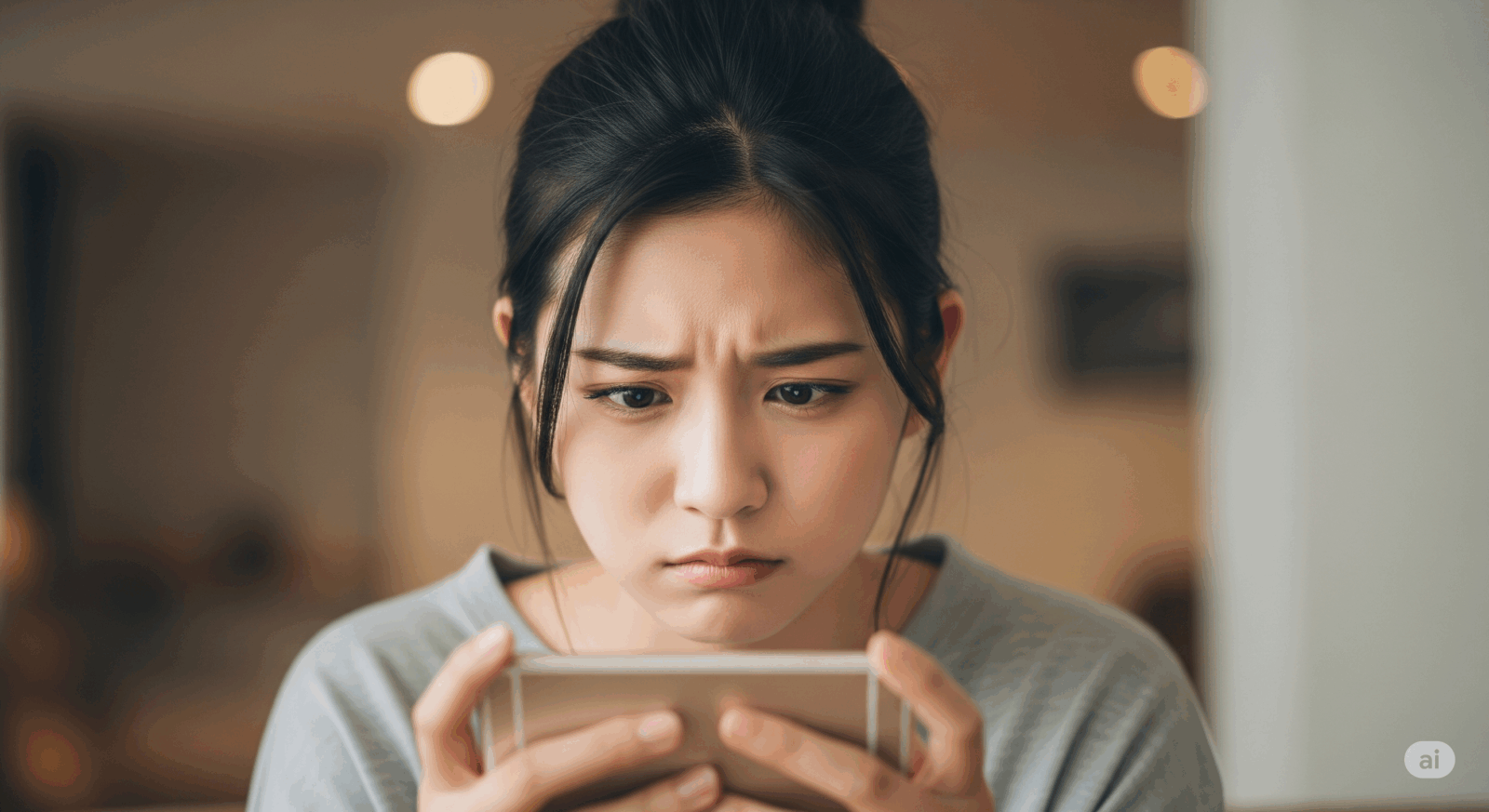スマートフォンの通知が来ない。こんな経験、誰でも一度はあるのではないでしょうか。特にLINEやGmailといった、日々のコミュニケーションに欠かせないアプリの通知が来ないと、大切な連絡を見逃してしまいかねません。
しかし、その原因のほとんどは意外と単純な「設定ミス」だったりします。このブログでは、通知が来なくなる主な原因を3つの観点から徹底的に解説し、具体的な解決策をステップバイステップでご紹介します。この記事を読めば、あなたのスマホから通知が消えることはもうなくなるでしょう。
【この記事で分かること】
- 通知が来なくなる主な3つの原因
- アプリごとの通知設定の確認方法と見落としがちなポイント
- OSのアップデートやバッテリー設定が通知に与える影響
- 通知トラブルを未然に防ぐための日常的なメンテナンス方法
通知が出ない原因を知ろう
スマートフォンの通知が突然届かなくなる現象は、多くの方が経験する共通の悩みです。通知が届かないことで、重要なメッセージを見逃したり、仕事やプライベートでのやり取りに支障をきたしたりすることもあります。
この問題が起こる原因は一つではなく、複数の要因が絡み合っていることがほとんどです。まずは、その根本的な原因を正しく理解することが、問題解決への第一歩となります。ここでは、通知が届かなくなる代表的な3つの原因を、それぞれのケースに分けて詳しく解説していきます。
通知が出ないのはアプリ権限の設定不足が多い
スマートフォンの通知が来ない時、まず最初に疑うべきは「アプリの権限設定」です。多くのアプリは、インストール時に通知の送信やバックグラウンドでの動作を許可するかどうか、ユーザーに確認を求めます。この時に「許可しない」を選択したり、うっかり見逃してしまったりすると、そのアプリの通知は一切届かなくなってしまいます。
また、OSのアップデート後に設定がリセットされるケースもあり、以前は問題なかったアプリでも、通知が届かなくなることがあります。特にAndroidの場合、アプリごとに通知を細かく設定できる「通知チャンネル」という機能があり、この設定が原因で通知が届かなくなることも少なくありません。
例えば、LINEのメッセージは通知が来るのに、LINEスタンプの通知だけが来ない、といったケースでは、特定の通知チャンネルだけがオフになっている可能性が高いです。また、アプリの通知設定だけでなく、スマートフォンの全体設定にある「アプリの権限」で、通知やバックグラウンド動作が制限されていないかどうかも確認が必要です。
この設定は、プライバシー保護のために非常に重要ですが、通知機能においては正しく設定しないと不便に感じることもあります。アプリの権限設定は、スマホの「設定」メニューから「アプリと通知」や「アプリ」などの項目に進み、通知が来ない特定のアプリを選んで確認できます。アプリが正しく通知を送れるよう、必要な権限をすべて許可しているか、今一度確認してみましょう。
通知が出ないのは省電力モードやバッテリー設定が影響する
スマホの通知が来ない原因として、見落とされがちなのが「省電力モード」や「バッテリー設定」です。スマートフォンのバッテリーを長持ちさせるために、多くの機種には、不要な電力を消費しないようにアプリの動作を制限する機能が搭載されています。
この機能が有効になっていると、アプリがバックグラウンドで動作するのを妨げ、結果としてリアルタイムで通知が届かなくなることがあります。
例えば、LINEやGmailなどのアプリが、省電力モード中に新しいメッセージを受信しても、スマホがスリープ状態のままだと通知を送れない、といったケースがこれにあたります。
特にAndroidの「電池の最適化」設定は、通知トラブルの大きな原因となり得ます。この設定は、バッテリー消費を抑えるために、バックグラウンドでのアプリの動作を自動的に制限します。これにより、通知が遅れて届いたり、全く届かなくなったりすることがあります。
通知が来ないアプリがある場合、スマホの「設定」メニューから「バッテリー」や「電池」の項目に進み、「電池の最適化」や「バックグラウンドアプリの制限」といった設定を確認し、通知が来ないアプリを「制限なし」や「最適化しない」に設定し直す必要があります。
また、一部の機種では、特定の時間帯だけ省電力モードに移行する設定や、バッテリー残量が少なくなった時に自動で省電力モードに入る設定もありますので、これらの設定が有効になっていないかどうかも確認してみましょう。
通知が出ないのはWi-Fiやモバイルデータ通信の不具合が原因のことも
通知が来ない原因は、アプリや端末の設定だけでなく、通信環境にも潜んでいる可能性があります。スマホは、Wi-Fiやモバイルデータ通信を使ってサーバーと通信し、新しい情報を受信しています。この通信が不安定だったり、途切れたりすると、アプリがメッセージやメールを正しく受信できず、結果として通知も届かなくなります。
例えば、Wi-Fiの電波が弱い場所では通信が不安定になり、通知が遅延したり、届かなかったりすることがあります。また、モバイルデータ通信の通信制限がかかっている場合も同様の事態が起こり得ます。
特に、Wi-Fiとモバイルデータ通信を頻繁に切り替えるような環境では、一時的に通信が途切れることがあり、その間に届いた通知がそのまま見逃されてしまうこともあります。通知が来ないと感じたら、まずは通信環境を確認してみましょう。Wi-Fiルーターの再起動や、モバイルデータ通信のオン・オフを切り替えることで、通信状況が改善し、通知が正常に届くようになることも珍しくありません。
また、スマートフォンの「機内モード」を一度オンにしてからオフにする、という簡単な操作で通信環境がリセットされ、問題が解決することもあります。通信環境が原因で通知が届かない場合、特定のアプリだけでなく、複数のアプリで同様の現象が起こることが多いため、通知が来ないアプリが複数ある場合は、通信環境を疑ってみるのが良いでしょう。
LINEで通知が出ない時に確認すべき通知オン・オフ設定
LINEの通知が来ない場合、アプリ内の通知設定が最も重要なチェックポイントになります。LINEの通知設定は非常に細かく、トークルームごとや、特定の種類の通知(メッセージ、グループ、タイムラインなど)ごとにオン・オフを切り替えることができます。
例えば、特定のトークルームだけ通知をオフにしていると、そのトークルームからのメッセージは通知されなくなります。これは意図的に設定したものであっても、設定したことを忘れてしまっているケースがよく見られます。また、LINEアプリ全体の通知設定がオフになっている可能性もあります。
LINEの通知設定は、以下の手順で確認できます。
- LINEアプリを開く
画面右下の「…」をタップし、「設定」アイコン(歯車マーク)をタップします。 - 「通知」を選択:
設定画面の中にある「通知」をタップします。 - 通知設定の確認:
通知設定画面で、「通知」のトグルスイッチがオンになっているかを確認します。ここがオフになっていると、LINE全体の通知が来なくなります。 - 詳細な設定の確認:
さらに、通知設定画面には「新着メッセージ」「グループ招待」「メンション」など、さまざまな項目があります。必要な通知の項目がオンになっているか確認しましょう。
これらの設定を見直すことで、LINEの通知トラブルの多くは解決します。もし、特定のトークルームの通知だけが来ない場合は、そのトークルームを開き、画面右上にある三本線のアイコンをタップし、「通知オン/オフ」を確認しましょう。
意図せず「通知オフ」に設定してしまっているケースが非常に多いため、注意が必要です。これらの設定をすべて確認しても解決しない場合は、スマホ本体の通知設定やバックグラウンドでの動作設定も見直す必要があります。
Gmailで通知が出ない時に見直す同期設定
Gmailの通知が来ない場合、その原因として「同期設定」が挙げられます。Gmailは、サーバーに届いたメールを自動的にスマホに同期することで、通知を送信します。この「自動同期」がオフになっていたり、不具合を起こしていたりすると、新しいメールが届いてもスマホに反映されず、結果として通知も届かなくなってしまいます。
特にAndroidの場合、端末全体の自動同期設定と、Gmailアプリ個別の同期設定の両方を確認する必要があります。
Gmailの同期設定は、以下の手順で確認できます。
- Gmailアプリを開く
画面左上のメニューアイコン(三本線)をタップし、「設定」を選択します。 - アカウントを選択
通知が来ないアカウントをタップします。 - 「同期設定」を確認
設定画面の下部にある「Gmailの同期」のチェックボックスがオンになっているか確認します。ここがオフになっていると、新しいメールが自動的に同期されません。
また、Android端末の場合、スマホ本体の「設定」メニューから「アカウント」や「ユーザーとアカウント」の項目に進み、Googleアカウントを選択し、Gmailの同期が有効になっているかを確認することも重要です。この設定は、スマホ全体のバッテリー消費を抑えるために、意図的にオフにしている人もいるため、通知が来ない場合はまずこの設定を疑ってみましょう。
さらに、Gmailの通知は、受信トレイの種類によっても異なります。例えば、「メイン」タブのメールは通知が来るのに、「プロモーション」や「ソーシャル」タブのメールは通知が来ない、といったケースでは、Gmailアプリの通知設定で、特定の受信トレイの通知がオフになっている可能性があります。
Gmailアプリの通知設定画面では、「通知を管理」 や 「受信トレイの通知」 などの項目があり、そこで特定の受信トレイや、すべての通知をオンに設定することができます。この設定を見直すことで、Gmailの通知トラブルの多くは解決します。
通知が出ないのに気づかない…見落としがちなサイレント通知の罠
スマホの通知が来ない原因として、見落としがちなのが「サイレント通知」の存在です。サイレント通知とは、通知バナーや音、バイブレーションを伴わずに、通知センター(通知履歴)にだけ通知を表示する機能です。
この設定は、集中したい時や、あまり重要でない通知を一時的に非表示にしたい時に便利ですが、知らず知らずのうちに設定してしまっていると、重要な通知を見落とす原因になります。
サイレント通知は、特にAndroid 10以降のOSで導入された「通知チャンネル」という機能と深く関連しています。通知チャンネルでは、アプリの通知を細かく分類し、それぞれの通知に音を鳴らすか、サイレントにするかといった設定ができます。
例えば、メールアプリで「新着メール」の通知は音を鳴らすが、「プロモーション」の通知はサイレントにする、といった設定が可能です。自分が意図せずサイレント通知に設定してしまっているかどうかを確認するには、以下の手順でスマホの通知設定を見直してみましょう。
- 通知センターを開く
画面を上から下にスワイプし、通知センターを開きます。 - 通知を長押し
通知が届いているアプリの通知を長押しします。 - 設定を確認
すると、通知設定のメニューが表示されます。ここで「通知をサイレントにする」や「サイレント」といったオプションが有効になっていないかを確認します。
この設定は、アプリの通知設定画面からも確認できます。多くのアプリでは、通知設定の中に「通知をサイレントにする」や「静かに通知する」といった項目があります。この設定が有効になっていると、通知バナーが表示されず、重要な連絡を見逃してしまう可能性があります。
また、一部の機種では、特定のアプリの通知を長押しして「サイレント」に設定すると、今後そのアプリの通知はすべてサイレントになる設定もありますので、注意が必要です。
通知が出ない問題はOSアップデート後に多発するケースも
スマートフォンの通知が突然来なくなった場合、直近のOSアップデートが原因である可能性も十分に考えられます。OSのアップデートは、システムの安定性やセキュリティの向上を目的としていますが、同時に、アプリの互換性の問題を引き起こすことがあります。
特に、大規模なOSアップデートでは、通知システムの仕様が変更されたり、古いバージョンのアプリとの連携に不具合が生じたりすることがあります。これにより、以前は問題なく通知が来ていたアプリでも、突然通知が来なくなるという現象が多発します。
このような場合、通知が来ないアプリを再インストールすることで問題が解決することがあります。再インストールすることで、最新のOSに対応したアプリのデータが再構築され、不具合が解消される可能性があるからです。
また、アプリのアップデートを待つことも一つの解決策です。OSのアップデート後、アプリ開発者が新しいOSに対応したアップデートをリリースすることがよくあります。アプリストアで通知が来ないアプリのアップデートを確認してみましょう。
OSアップデートによる不具合は、アプリ側だけでなく、スマホ本体の設定にも影響を与えることがあります。例えば、アップデート後に省電力モードが自動的に有効になったり、アプリのバックグラウンド動作が制限されたりするケースがあります。
通知が来ない問題がOSアップデート後に発生した場合は、まずスマホ本体の通知設定や、バックグラウンドでの動作設定をもう一度見直してみることをおすすめします。OSアップデートはスマホの機能を向上させますが、一時的に不具合を引き起こす可能性があることを覚えておきましょう。
通知が出ない時の具体的な対処法
通知が出ない原因が分かれば、次は具体的な解決策を実践する段階です。通知が来ない原因は多岐にわたりますが、多くの場合、いくつかの簡単な対処法で解決できます。
ここでは、LINEやGmailなどの特定のアプリ、そしてスマホ全体に適用できる、具体的な対処法をステップごとに詳しく解説します。これらの方法を試すことで、あなたのスマホの通知トラブルは劇的に改善されるはずです。
【以下で分かること】
- 通知が来ないアプリの簡単な初期対処法
- アプリの通知設定を細かく見直す方法
- スマホ本体のバッテリー設定や通信設定をリセットする方法
- 通知トラブルを根本から解決するためのバックグラウンド設定
通知が出ないLINEを直すにはアプリ再インストールも有効
LINEの通知が来ない問題は、多くのユーザーが経験する代表的なトラブルです。前述したように、アプリ内の通知設定やスマホ本体の設定が原因である場合が多いですが、それらを確認しても解決しない場合は、LINEアプリの再インストールが非常に有効な解決策となることがあります。
アプリを一度削除して再インストールすることで、アプリ内部のデータやキャッシュがリセットされ、通知設定を含むアプリのすべての設定が初期化されます。これにより、通知機能を妨げていた原因が取り除かれ、正常に通知が届くようになることがあります。
ただし、LINEを再インストールする際は、トーク履歴のバックアップを必ず行う必要があります。バックアップを取らずに再インストールしてしまうと、大切なメッセージや写真、動画などがすべて消えてしまうので、細心の注意が必要です。
LINEトーク履歴のバックアップ方法
| 手順 | 操作方法 |
| 1. | LINEの「設定」を開き、「トーク」を選択します。 |
| 2. | 「トークのバックアップ・復元」をタップします。 |
| 3. | 「Googleアカウント」を選択し、「今すぐバックアップ」をタップします。 |
| 4. | バックアップが完了するまで待ちます。 |
バックアップが完了したら、LINEアプリをアンインストールし、Google PlayストアまたはApp Storeから再度インストールしてください。再インストール後、LINEにログインし、バックアップを復元することで、トーク履歴を元に戻すことができます。
この再インストール作業は、通知トラブルだけでなく、アプリの動作が不安定になった時や、不具合が頻発する時にも有効な解決策となります。
通知が出ないGmailはキャッシュ削除で改善することがある
Gmailの通知が来ない場合、アプリのキャッシュを削除することで問題が解決する場合があります。アプリのキャッシュとは、アプリの動作を高速化するために一時的に保存されるデータのことです。しかし、このキャッシュデータが破損したり、古くなったりすると、アプリの動作に不具合を引き起こすことがあります。
Gmailアプリの通知トラブルも、このキャッシュデータの破損が原因である可能性が考えられます。キャッシュを削除しても、アプリのデータや設定が消えることはないので、安心して試すことができます。
Android端末でのGmailキャッシュ削除方法
- スマホの「設定」を開き、「アプリ」または「アプリと通知」を選択します。
- アプリ一覧から「Gmail」を探してタップします。
- 「ストレージとキャッシュ」を選択します。
- 「キャッシュを削除」をタップします。
iPhoneでのGmailキャッシュ削除方法
iPhoneにはAndroidのような直接的なキャッシュ削除機能はありません。しかし、Gmailアプリを再インストールすることで、キャッシュを削除することができます。再インストールする際は、Gmailのアカウント情報を事前に確認しておきましょう。
Gmailアプリのキャッシュを削除することで、アプリ内部の不具合が解消され、通知機能が正常に戻ることがあります。もしキャッシュの削除で改善しない場合は、スマホの再起動や、先ほど解説したGmailの同期設定を再度確認してみることをお勧めします。
通知が出ない状態が続くなら通知チャンネルを細かく確認する
通知が来ない問題が解決しない場合、**「通知チャンネル」**を細かく確認してみましょう。Android 8.0以降のOSで導入されたこの機能は、アプリの通知を種類ごとに細かく分類し、それぞれに異なる設定を適用することができます。
例えば、LINEの「メッセージ」通知と「LINEニュース」通知、Gmailの「メイン」受信トレイと「プロモーション」受信トレイなど、通知の種類ごとに設定が可能です。この機能は非常に便利ですが、意図せず特定の通知チャンネルだけがオフになっていたり、サイレントに設定されていたりすると、重要な通知を見落とす原因になります。
通知チャンネルの確認方法
- スマホの「設定」を開き、「アプリ」または「アプリと通知」を選択します。
- 通知が来ないアプリ(例:LINE、Gmail)をタップします。
- 「通知」または「通知の設定」を選択します。
- 通知の種類ごとに一覧が表示されるので、それぞれの通知チャンネルの設定を確認します。
例えば、LINEの通知チャンネルには「メッセージ」「グループ招待」「通話」「LINEニュース」などがあります。もし「メッセージ」の通知だけが来ない場合は、そのチャンネルだけがオフになっていないか、あるいは「サイレント」に設定されていないかを確認してみましょう。
それぞれの通知チャンネルには、通知音の有無、バイブレーションの有無、ロック画面への表示など、細かな設定が可能です。これらの設定をすべて見直すことで、通知トラブルの原因が特定できることが多いです。
特に、OSアップデート後に通知設定がリセットされたり、デフォルトでサイレントに設定されてしまうケースもあるため、注意が必要です。
通知が出ない時はアプリごとの電池最適化設定を解除する
スマートフォンの通知が来ない問題は、**「電池最適化」**機能が原因であることが非常に多いです。この機能は、バッテリーの消費を抑えるために、バックグラウンドでのアプリの動作を自動的に制限します。これにより、LINEやGmailなどのアプリがバックグラウンドで新しいメッセージを受信できなくなり、結果としてリアルタイムで通知が届かなくなります。
通知が来ない特定のアプリがある場合は、そのアプリの電池最適化設定を**「制限なし」または「最適化しない」**に設定し直す必要があります。この設定は、スマホの「設定」メニューから簡単に変更できます。
Android端末での電池最適化設定の変更方法
- スマホの「設定」を開き、「アプリ」または「アプリと通知」を選択します。
- 「特別なアクセス」や「アプリの特別なアクセス」といった項目を探してタップします。
- 「電池の最適化」を選択します。
- 画面上部にある「制限されていないアプリ」のドロップダウンメニューをタップし、「すべてのアプリ」を選択します。
- 通知が来ないアプリを探し、タップします。
- 「最適化しない」を選択し、「完了」をタップします。
この設定を変更することで、アプリがバックグラウンドでも常に動作できるようになり、リアルタイムで通知を受信できるようになります。
ただし、この設定はバッテリー消費を若干増加させる可能性があるため、通知が来ることが最も重要なアプリにのみ適用することをおすすめします。多くの通知トラブルは、この電池最適化の設定が原因で発生しているため、通知が来ないと感じたら、まずこの設定を疑ってみましょう。
通知が出ない不具合を解決するためのネットワークリセット方法
スマホの通知が来ない原因が通信環境にある場合、**「ネットワーク設定のリセット」**が有効な解決策となります。ネットワーク設定のリセットとは、Wi-Fi、モバイルデータ通信、Bluetoothなどのすべてのネットワーク関連の設定を工場出荷時の状態に戻す機能です。この操作を行うことで、通信関連の不具合が解消され、通知が正常に届くようになることがあります。
ネットワーク設定のリセットは、スマホの「設定」メニューから行うことができます。ただし、この操作を行うと、保存していたWi-FiのパスワードやBluetoothのペアリング情報がすべて消えてしまうため、事前に必要な情報を控えておく必要があります。
ネットワーク設定のリセット方法
- スマホの「設定」を開き、「システム」または「一般」を選択します。
- 「リセットオプション」または「リセット」を選択します。
- 「ネットワーク設定をリセット」を選択します。
- パスコードを入力し、リセットを実行します。
この操作は、スマホ本体のデータ(写真やアプリなど)を削除することはありませんが、ネットワーク関連の設定がすべて初期化されます。ネットワークリセットは、通知トラブルだけでなく、Wi-Fiへの接続が不安定になったり、モバイルデータ通信が途切れたりする場合にも有効な対処法です。
もし通知が来ない問題が特定のアプリだけでなく、複数のアプリで発生している場合は、通信環境に原因がある可能性が高いため、このリセット方法を試してみる価値があります。
通知が出ない場合はバックグラウンド動作を許可するのが必須
スマホの通知が来ない根本的な原因の一つに、「バックグラウンド動作」の制限があります。バックグラウンド動作とは、アプリが画面に表示されていない状態でも、裏側で動作し続けることです。
LINEやGmailなどのメッセージアプリは、バックグラウンドで常にサーバーと通信し、新しいメッセージを受信することで、リアルタイムに通知を送信しています。このバックグラウンド動作がOSや省電力設定によって制限されると、通知は届かなくなります。
通知が来ないアプリがある場合、スマホのアプリ情報画面から、バックグラウンド動作が制限されていないかを確認し、必要に応じて許可する必要があります。
バックグラウンド動作の許可方法(Androidの場合)
- スマホの「設定」を開き、「アプリ」または「アプリと通知」を選択します。
- 通知が来ないアプリをタップします。
- 「モバイルデータとWi-Fi」や「バッテリー」といった項目を選択します。
- 「バックグラウンドデータの制限」や「バックグラウンド動作の制限」といった項目が有効になっていないかを確認し、有効になっている場合は無効にします。
iPhoneの場合も同様に、「設定」アプリから「一般」→**「Appのバックグラウンド更新」**を選択し、通知が来ないアプリのスイッチがオンになっているかを確認しましょう。
これらの設定は、バッテリー消費を抑えるためにデフォルトで制限されていることがあり、特に新しくインストールしたアプリや、OSアップデート後に設定がリセットされることがあります。通知を確実に受け取りたいアプリについては、バックグラウンド動作を常に許可しておくことが非常に重要です。
通知が出ない悩みを防ぐための定期的なメンテナンス【まとめ】
ここまで、通知が出ない原因とその具体的な対処法を解説してきました。通知トラブルを未然に防ぎ、常に快適なスマホライフを送るためには、日頃からの定期的なメンテナンスが非常に重要です。最後に、通知トラブルを防ぐためのポイントを10個にまとめました。これらのポイントを意識してスマホを管理することで、通知が来ないという悩みから解放されるでしょう。
- アプリの権限を定期的に見直す
新しいアプリをインストールした際や、OSアップデート後には、通知やバックグラウンド動作に関する権限設定が意図せず変更されていないか確認しましょう。 - 電池最適化設定を確認する
通知が重要なアプリについては、電池最適化を無効にし、バックグラウンドでの動作を常に許可しておきましょう。 - 通知チャンネルを管理する
Androidユーザーは、通知チャンネルを定期的に見直し、必要な通知がサイレントになっていないか、あるいは不要な通知がオフになっているか確認しましょう。 - アプリのキャッシュを定期的に削除する
アプリのキャッシュが溜まりすぎると、動作が不安定になることがあります。通知トラブルが頻発する場合は、アプリのキャッシュを削除してみましょう。 - OSやアプリを最新の状態に保つ
OSやアプリのアップデートは、不具合の修正やセキュリティの向上を目的としています。通知トラブルの原因がOSやアプリの不具合にある場合もあるため、常に最新の状態に保ちましょう。 - 通信環境を安定させる
不安定なWi-Fiやモバイルデータ通信は、通知の遅延や未着の原因となります。常に安定した通信環境でスマホを使用するように心がけましょう。 - 通知設定の基本を理解する
スマホ本体の「おやすみモード」や「サイレントモード」などの設定が有効になっていないか、定期的に確認しましょう。 - 不要なアプリを整理する
使っていないアプリや、不要なバックグラウンド動作を行うアプリは、バッテリーや通信リソースを消費し、通知機能に影響を与えることがあります。 - スマホを定期的に再起動する
スマホを長時間使用していると、システムが不安定になることがあります。定期的な再起動で、一時的な不具合が解消されることがあります。 - 公式サポート情報を確認する
特定のアプリで通知トラブルが多発している場合は、アプリの公式サイトやサポートページで、既知の不具合や対処法が公開されていないか確認してみましょう。